Редактор видео для Инстаграм* на компьютер




 4.6
Оценок: 73
(Ваша: )
4.6
Оценок: 73
(Ваша: )
Хотите, чтобы ваши видео в Instagram* собирали сотни лайков? Тогда понадобится хороший редактор для подготовки отснятых роликов к публикации. Программа «ВидеоШОУ» – это оптимальный вариант как для новичков, так и для опытных пользователей подобного софта. Читайте дальше, чтобы узнать почему стоит скачать редактор видео для Инстаграм* «ВидеоШОУ».
Форматы видео для Instagram*
В первую очередь поговорим об особенностях видео в Инстаграме*. Для публикации клипа, его характеристики должны быть следующими:
1. Размер. Загруженный ролик не должен превышать 4 Гб;
2. Длительность. Продолжительность клипа – не более 60 секунд в ленте и 15 секунд в Сториз;
3. Формат. Для публикации подходят видеорасширения MP4, MOV;
4. Минимальный размер кадра видео:
- Для горизонтального – 600 х 315 пикселей с соотношением сторон 1,9:1
- Для квадратного – 600 х 600 пикселей с соотношением сторон 1:1
- Для вертикального – 600 х 750 пикселей с соотношением сторон 4:5
- Для сториз оптимальным будет видео с разрешением 1080 х 1920 пикселей и соотношением сторон 9:16
Если записываете видео на айфон или смартфон на андроиде, учитывайте положение камеры. Лучше держать её горизонтально – так случае изображение будет наиболее выигрышно смотреться в Инстаграм*. Кроме того, постарайтесь сделать клип так, чтобы его интересно было смотреть даже без звукового сопровождения, потому что значительная часть пользователей смотрит ролики без звука.
Как сделать видео для Instagram*
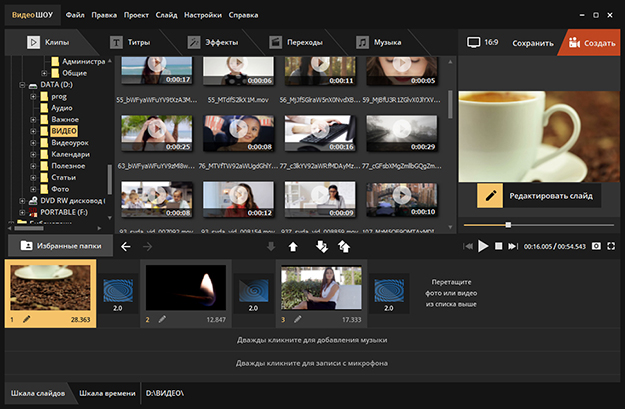
Начало работы
Первым делом нужно бесплатно скачать редактор на ПК. Когда установите «ВидеоШОУ», запустите его и в стартовом окне выберите «Новый проект». В папках компьютера найдите ролики, которые хотите опубликовать в Instagram*. Добавьте их на монтажный стол.
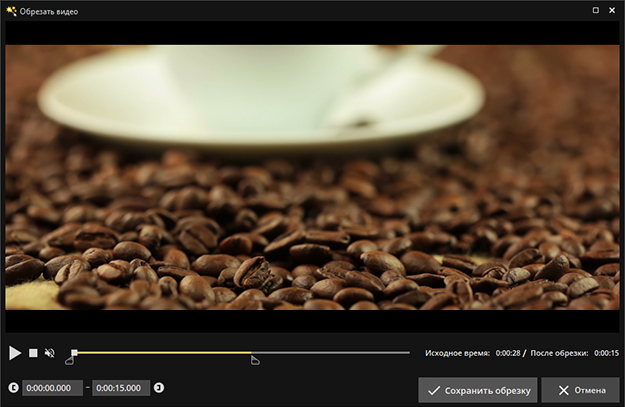
Обрезка
Как вы помните, максимальная продолжительность видеоролика в Инстаграме* составляет 60 секунд для ленты и 15 – для сториз. Запись оказалась длиннее? Чтобы её укоротить кликните по значку карандаша под видеоклипом. Во вкладке «Свойства» выберите функцию обрезки и отметьте маркерами ту часть, которую хотите опубликовать в интернете.
Теперь можно улучшить видео, чтобы оно смотрелось наиболее эффектно:
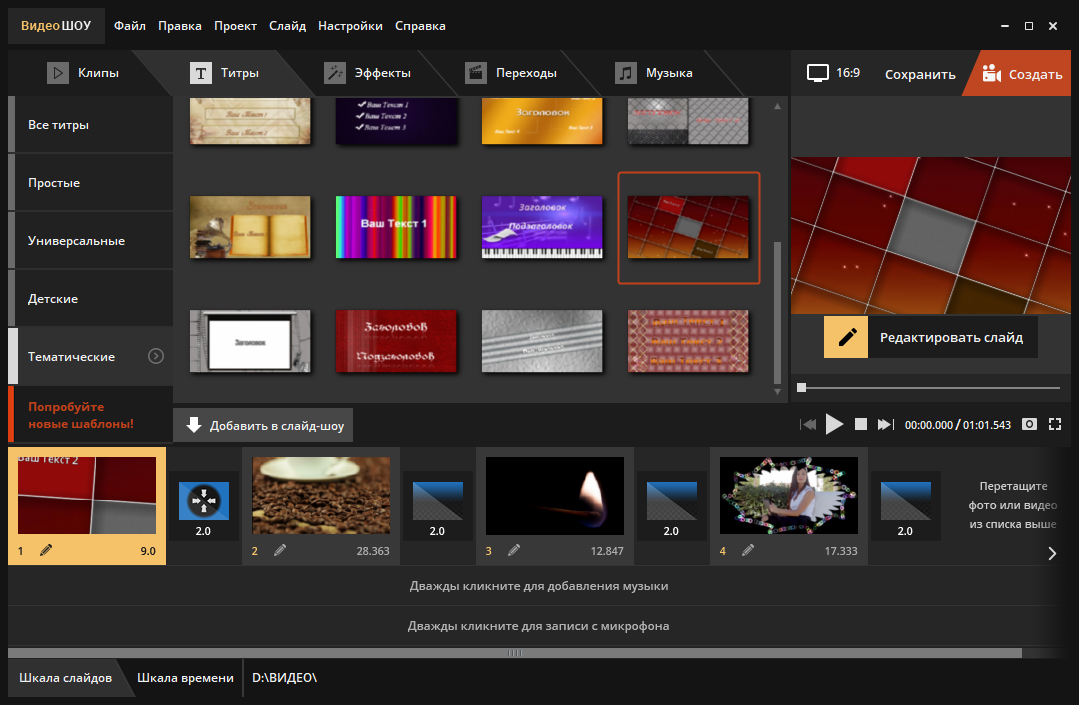
1. Добавляйте титры. Сделайте красивое вступление с названием ролика и установите финальные титры с благодарностью зрителям или перечислением участников. Выберите готовые варианты шаблонов из встроенного каталога или отредактировав понравившуюся заставку на свой вкус.
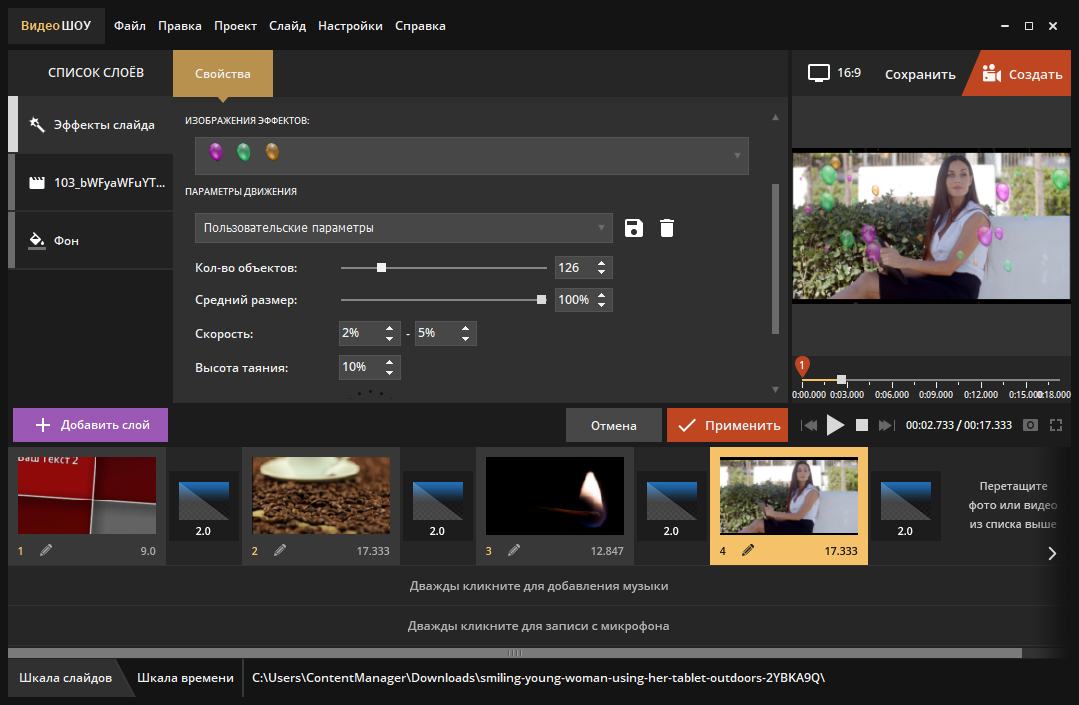
2. Настраивайте эффекты. В редакторе слайдов можно добавить оригинальную анимацию. Нажмите «Добавить слой» и укажите желаемый вариант, например, светящийся текст, эффекты свечения или эффекты снегопада, листопада и др. Выберите понравившуюся анимацию: пусть в кадре порхают пёстрые бабочки, кружатся мыльные пузыри или метёт вьюга. Отрегулируйте количество и размер объектов, насколько быстро они будут двигаться и в каком направлении, выставьте остальные настройки. С «ВидеоШОУ» делать потрясающие спецэффекты своими руками так просто!
Хотите получить эксклюзивные эффекты? Можно сделать анимацию в видео вручную. Для этого создайте дополнительный слой, например, клипарт с цветком, и перейдите во вкладку «Анимация». Выставьте ключевые кадры и настройте поворот объекта, увеличение изображения, прозрачность и многое другое. Например, заставим наш цветок появиться в определённый момент времени.
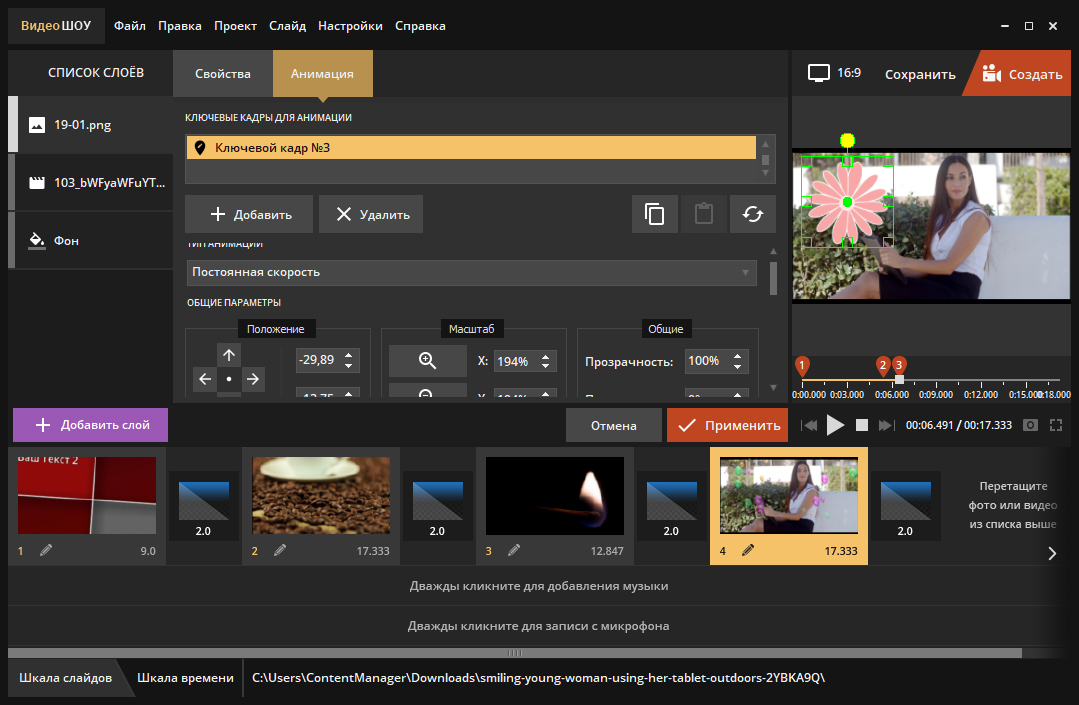
В первом ключевом кадре выставим значение прозрачности 0. Затем создадим ещё два ключевых кадра рядом друг с другом в том месте шкалы времени, где объекту следует появиться. Во второй точке оставляем прозрачность 0, а в третьем ключевом кадре – 100. При такой настройке цветок моментально появится в нужную секунду.
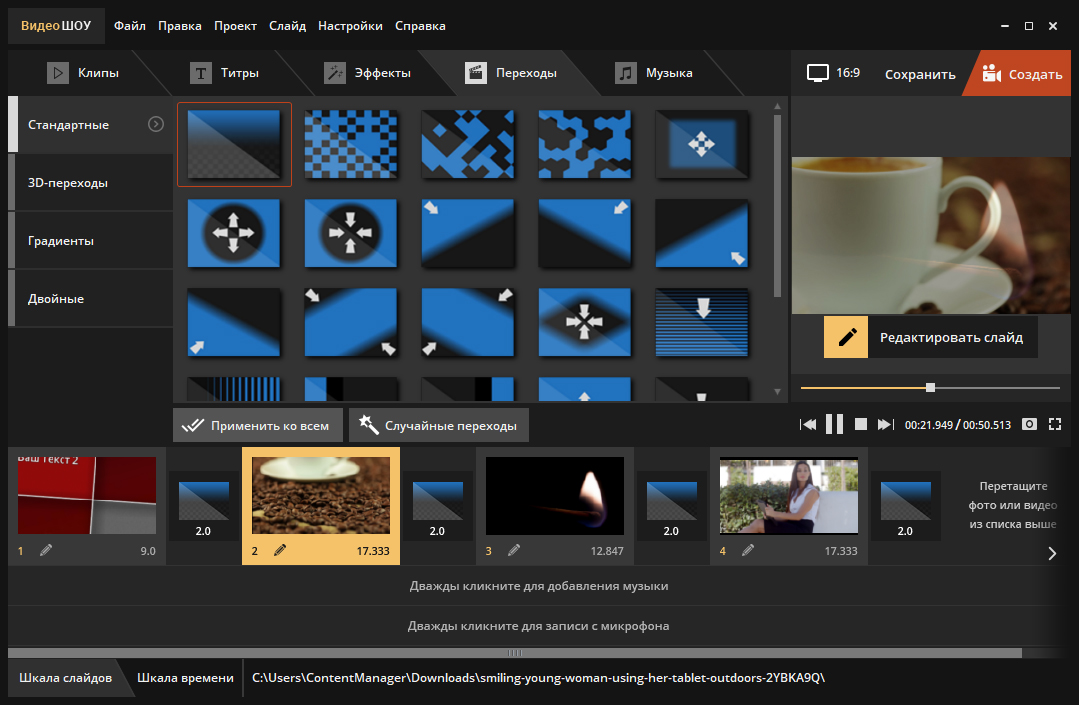
3. Добавляйте плавные переходы. Сглаживающая анимация незаменима, если вы склеиваете несколько видеофрагментов в один фильм. С её помошью стыки на границах частей становятся аккуратными и приятными для глаз. Можно выбрать как простые и незаметные переходы, так и варианты со сложной анимацией в виде разряда молнии или трёхмерных переворотов.
4. Дополняйте ролик музыкой или другой аудиозаписью. Сделайте клип более завершённым с помощью подходящей мелодии или запишите и наложите на видеоряд голосовое сообщение с микрофона.
Теперь перейдём к завершающему этапу сохранения, в ходе которого установим подходящий для Инстаграма* формат видеоролика. Кликните «Создать», в списке доступных вариантов выберите «Создать видеошоу» –> «Создание видео в других форматах». Редактор видео для Instagram* «ВидеоШОУ» позволяет удобно переводить ролики в подходящие для соцсети расширения: MP4 или MOV. В списке доступных форматов выберите один из них и нажмите кнопку «Далее».
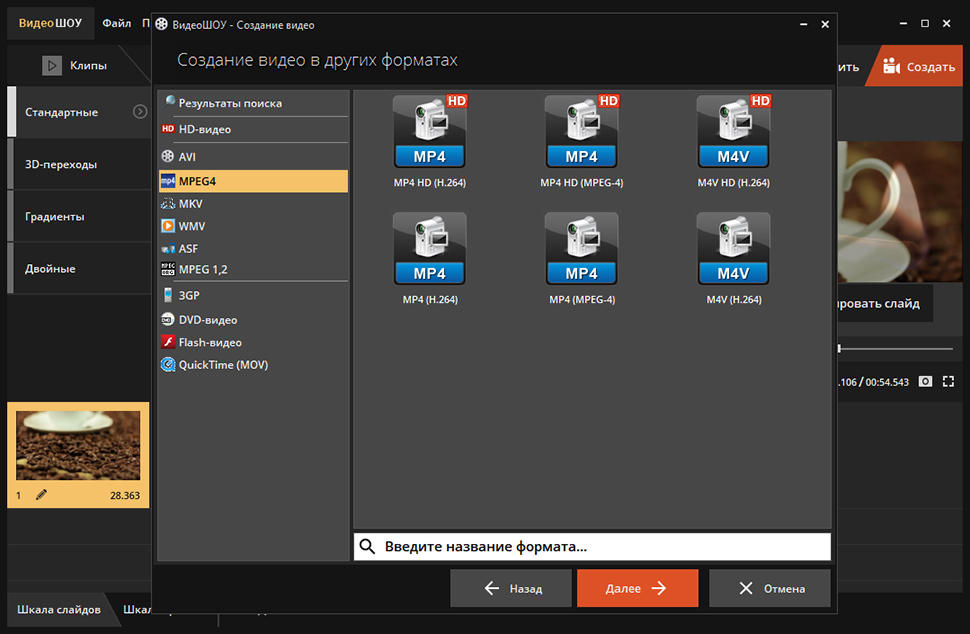
Выберите подходящий формат видео
Теперь нужно выполнить настройки. Укажите кодек сжатия, желаемое разрешение (сверьтесь с параметрами, указанными в предыдущем разделе статьи) и качество. Убедитесь, что получившийся размер файла не превосходит 4 Гб. Если вышли за лимит, понизьте значения качества или уменьшите разрешение. Важно то, что после обработки в программе, ролик будет горизонтальной направленности. Это значит, что, если вы обрабатывает клип, снятый на телефон вертикально, ВидеоШОУ автоматически подложит под него фон. Вы можете оставить подложку черной или подобрать другой, более эффектный цвет или способ заливки. Такое видео по-прежнему станет отличным украшением профиля в Инстаграме*, как в сторис, так и в ленте. Нажмите «Конвертировать» и дождитесь завершения процесса. Теперь можно загружать готовую видеозапись в Instagram* и получать заслуженные лайки!
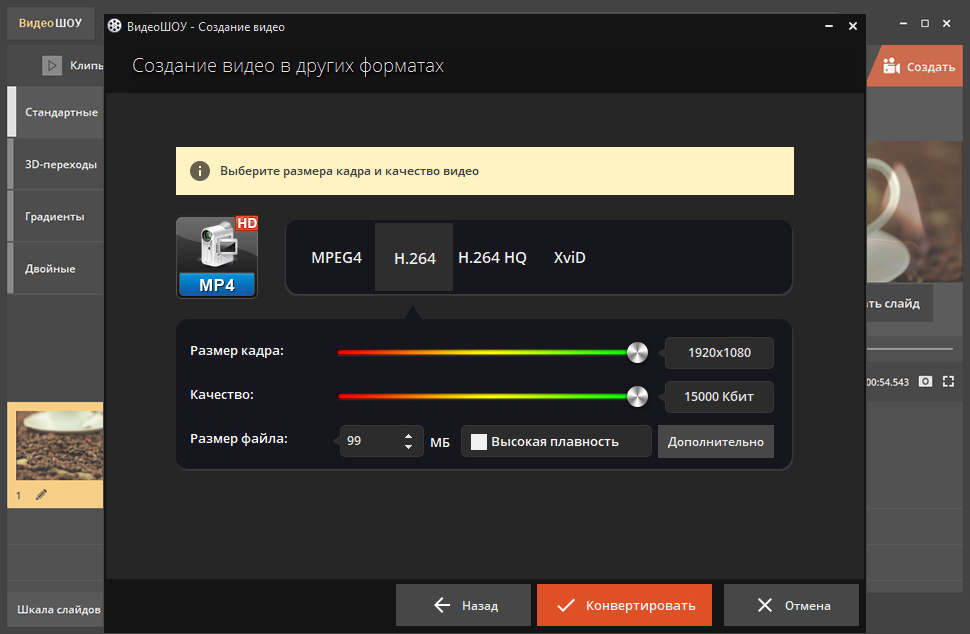
Выполните настройки ролика
Сделать качественный клип для публикации в соцсети очень просто. Не потребуется узкоспециализированный Instashot для компьютера, если под рукой удобный и многофункциональный редактор «ВидеоШОУ». Рассказывайте яркие истории жизни в лучшем качестве!
* - приложение компании Meta, признанное российским правительством как экстремистское
